
Heb je per ongeluk een nummer op Pandora genuanceerd? Haal diep adem, je kunt een Pandora-duimen gemakkelijk ongedaan maken, zodat je dat liedje in de toekomst nog steeds kunt horen.
We kunnen je niet laten zien hoe je die track onmiddellijk terugkrijgt, zodat je naar je favoriet kunt luisteren, maar deze korte handleiding zal je tonen hoe je de duimen op Pandora ongedaan kunt maken als je per ongeluk de service zegt dat je niet wilt luisteren naar dat nummer en dat je het niet leuk vindt.
Wanneer je een nummer op Pandora duikt, vertel je de service om de track nu over te slaan en dat je het niet leuk vindt. Dit heeft invloed op de nummers die op uw station worden afgespeeld. Nadat je een nummer hebt ingedrukt, zou het niet meer op het station moeten worden afgespeeld. Dit is waarom u een duim omlaag wilt ongedaan maken. Als je alleen maar een nummer voor een korte tijd wilt horen, klik je op Ik ben deze track beu.
U hebt Pandora One niet nodig om dit te laten werken. Als je een duimpje op Pandora wilt veranderen, kun je dit doen in de app of op het internet. Je kunt een duimpje naar beneden op Pandora ongedaan maken direct nadat je op de duimen omlaag tikt, of lang nadat je muzikale smaak verandert en je een station wilt repareren.

Veeg terug om Pandora ongedaan te maken om ongelukken snel in de vingers te krijgen.
Als je per ongeluk met de duimen omlaag op een track drukt, kun je snel terugschuiven naar dat nummer op internet of in de app om een duim omlaag te zien. Tik op duimen omlaag om die keuze ongedaan te maken of tik op duimen omhoog als je de track leuk vindt. Als je deze wijziging op een ouder nummer moet aanbrengen, moet je naar de stationsopties op internet of in de app gaan.
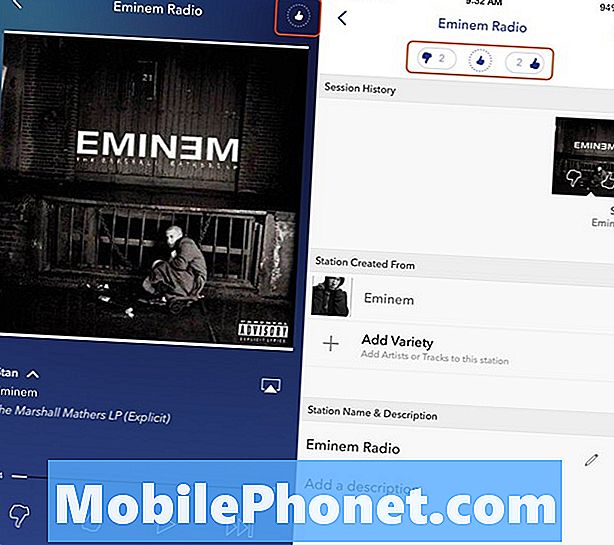
Tik om de geschiedenis van je Pandora-duimpje in de app te bekijken.
Op de Pandora-app kun je rechtsboven op het pictogram voor duimen omhoog tikken. Dit toont u de details van het station, zodat u uw geschiedenis van duimen omhoog en van duimen omhoog kunt bekijken.
Op dit scherm ziet u een lijst met duimen omhoog en duimen omhoog opties bovenaan de app. Tik op het pictogram 'Duiken omlaag' om uw geschiedenis voor dat station te bekijken. Je kunt dit zien op de foto hierboven. U kunt op de optie met de duimen omhoog tikken om die geschiedenis te bekijken en eventuele correcties aan te brengen.
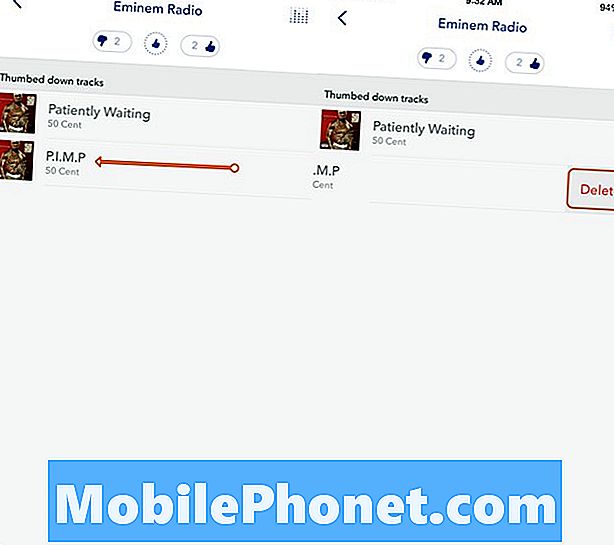
Verwijder Pandora-duimen naar keuze die je per ongeluk hebt gemaakt.
Op het volgende scherm zie je de keuzes die je hebt gemaakt met de duimen naar beneden op een Pandora-station. Tik op een titel om informatie over die titel te zien en een optie om het een duim omhoog te geven. Als je van de track houdt, is dit misschien de beste optie, maar je kunt ook gewoon de Pandora-duimen verwijderen.
Als u de titel van de song van rechts naar links schuift, ziet u een verwijderoptie. Tik op verwijderen om de Pandora-duimen naar beneden te verwijderen en het nummer weer toe te staan aan je station.
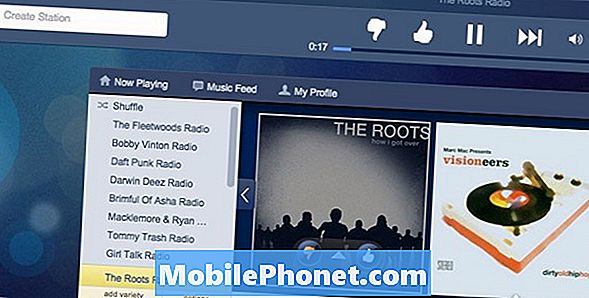
Kies stationopties om de geschiedenis van de Pandora-duimen omhoog te bekijken.
Dit is dezelfde algemene praktijk op de iPhone en op Android. Als u internet gebruikt, moet u inloggen bij Pandora. Als je gewoon met de duimen omlaag drukt, kun je teruggaan naar de albumhoes en tik je duimen omhoog om duimen omhoog of duimen omhoog om de Pandora duimen omlaag te annuleren.
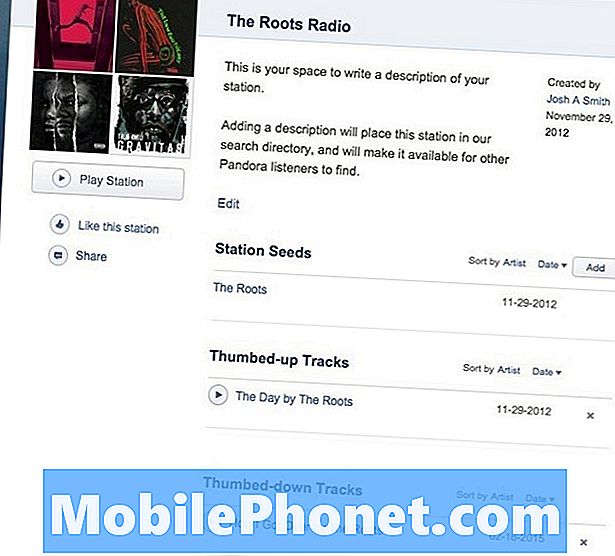
Klik op de x om een Pandora-duimen omlaag te verwijderen.
Als u de geschiedenis wilt bekijken, klikt u op een station en vervolgens op Opties. Je ziet nu een lijst met Pandora dualsporen. Je kunt op de X naast een nummer klikken om een Pandora-duimen op dat nummer ongedaan te maken. Wanneer u een Pandora-duimen verwijdert, wordt deze alleen verwijderd op dat station, dus u moet deze mogelijk herhalen als u duimen naar beneden tikt op dezelfde track op een vergelijkbare zender.
Dat is alles wat u hoeft te doen om een Pandora-duimen naar beneden ongedaan te maken. Je kunt ook kiezen Ik ben het zat om naar deze track te luisteren om een pauze te nemen zonder te zeggen dat je dit nummer niet leuk vindt.


